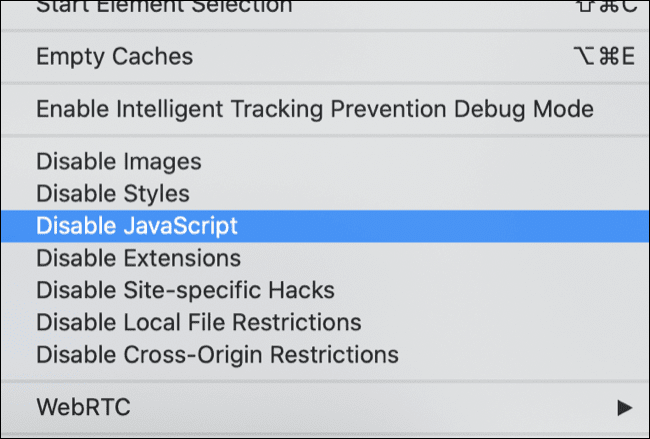Mac에서 "이 웹 페이지가 문제로 인해 다시 로드되었습니다"를 수정하는 방법
Safari는 Apple 기기에서 원활하게 실행되고 가능한 한 적은 전력을 소비하도록 최적화되어 있기 때문에 Mac 사용자에게는 확실한 브라우저 선택입니다. 이것은 완벽하다는 것을 의미하지는 않지만 웹 페이지는 때때로 충돌합니다.
그렇다면 웹 페이지 문제에 대해 무엇을 할 수 있습니까?
이 오류의 원인은 무엇입니까?
이 오류는 여러 가지 문제로 인해 발생할 수 있으며 정확한 원인을 진단하기 어렵습니다. 가장 일반적인 원인은 중요한 리소스를 사용하는 웹 페이지, 물리적 메모리를 많이 차지하는 페이지 또는 현재 실행 중인 Safari 버전과의 비호환성입니다.
이러한 오류는 종종 간헐적으로 발생하며 다시는 반환되지 않습니다. 특정 웹 사이트에서 지속적으로 오류가 발생하면 문제가 더욱 악화되어 Safari가 해당 웹 사이트를 전혀 표시하지 않고 오류를 표시할 수 있습니다.문제가 자주 발생했습니다.
해당 웹 사이트가 특히 요구 사항이 많은 경우 리소스가 제한된 구형 장치 사용자가 방문할 가능성이 더 큽니다. Safari가 웹 사이트가 리소스를 사용하는 방식을 모니터링하는 방식 때문에 새 장치에서도 오류가 표시되는 것은 드문 일이 아닙니다.
Activity Monitor를 사용하여 메모리 또는 CPU 사용량을 항상 확인할 수 있습니다. (Spotlight를 검색하거나 애플리케이션 > 유틸리티에서 찾으십시오) CPU 및 메모리 탭에서 Safari는 웹 사이트를 별도의 프로세스로 분할하므로 리소스가 문제인 경우 여기에서 알아낼 수 있어야 합니다.
"이 웹페이지가 다시 로드되었습니다..."에 대한 가능한 수정
가장 먼저 확인해야 할 것은 사파리 업데이트 이내에 최신 버전으로 시스템 환경설정 > 소프트웨어 업데이트. 그냥 지나치는 게 아닐 수도 있어 최신 macOS 버전 업데이트 Mac으로 충분하며 Mac을 다음으로 업그레이드해야 할 수도 있습니다. 최신 버전 macOS에서 최신 버전의 Safari를 다운로드합니다.
브라우저가 최신 버전인지 확인한 후 페이지에서 오류를 일으키는 요소를 고려하십시오. 예를 들어 웹사이트에 회전하는 광고가 많은 경우 그 이유는 자바스크립트 때문일 수 있습니다. 문제를 일으키는 웹 사이트의 캐시된 버전이 있을 수도 있습니다.
이러한 유형의 문제는 Safari의 개발 메뉴에서 사용할 수 있는 설정을 통해서만 진단할 수 있습니다. 메뉴를 활성화하려면 화면 왼쪽 상단 모서리에 있는 "Safari"를 클릭한 다음 기본 설정과 고급 탭을 차례로 선택합니다. '메뉴 표시줄에 개발 메뉴 표시'를 활성화하고 해당 웹 페이지로 돌아갑니다.
이제 개발 > 캐시 비우기 메뉴 표시줄 옵션을 사용하여 문제를 일으키는 저장된 데이터를 삭제하고 다시 시도할 수 있습니다. JavaScript가 원인이라면 개발 > JavaScript 비활성화에서 비활성화할 수 있습니다.
경고: 개발 메뉴에서 설정을 변경하면 웹 사이트가 제대로 작동하지 않을 수 있습니다. 문제가 있는 웹사이트의 사용을 마친 후에는 모든 설정을 다시 기본값으로 변경하는 것이 좋습니다.
실행 중인 Safari 플러그인을 비활성화하거나 Safari 확장 프로그램을 제거할 수도 있습니다. 최후의 수단으로 활성화모든 쿠키 차단이내에 Safari > 기본 설정 > 개인정보 보호 (하지만 다른 웹 페이지가 제대로 작동하려면 작업을 마친 후 이 설정을 다시 활성화해야 합니다.)
항상 다른 브라우저를 편리하게 유지하십시오.
당신이 하고 있는 일이 도움이 되고 특정 웹 사이트나 웹 앱이 Safari와 호환되지 않는 경우에도 놀라운 일이 아닙니다. 이 경우 가장 쉬운 해결책은 다음과 같은 다른 브라우저를 사용하는 것입니다. Google Chrome أو Mozilla Firefox.
Safari에서 문제가 발생할 경우 백업할 수 있도록 다른 브라우저(또는 두 개)를 설치하는 것이 좋습니다. 전반적으로 Mac 사용자는 타의 추종을 불허하는 속도와 전력 효율성을 위해 Safari를 고수해야 합니다.